9 τρόποι για να διορθώσετε τον κωδικό σφάλματος Amazon Prime 7136 — TechCult
Miscellanea / / April 06, 2023
Το Amazon Prime είναι μια δημοφιλής υπηρεσία ροής που σας επιτρέπει να παρακολουθείτε απεριόριστο περιεχόμενο σε διάφορες πλατφόρμες. Μπορείτε να παρακολουθήσετε δημοφιλείς τηλεοπτικές εκπομπές, σειρές και ταινίες, καθώς και επιτυχημένες υπερπαραγωγές σε ποιότητα HD. Ωστόσο, οι χρήστες του Διαδικτύου συχνά αναφέρουν ορισμένα σφάλματα, όπως ο κωδικός σφάλματος Amazon Prime 7136 που διακόπτει την εμπειρία τους. Εάν είστε ένας από αυτούς, συνεχίστε να διαβάζετε για να μάθετε περισσότερα τι σημαίνει το σφάλμα Amazon Prime 7136.

Πίνακας περιεχομένων
- Τρόποι για τη διόρθωση του κωδικού σφάλματος Amazon Prime 7136
- Τι σημαίνει Amazon Prime Error 7136;
- Πώς να διορθώσετε τον κωδικό σφάλματος Amazon Prime 7136
Τρόποι για τη διόρθωση του κωδικού σφάλματος Amazon Prime 7136
Αν έχετε αντιμετωπίσει τον κωδικό σφάλματος 7136 στο Amazon Prime, τότε ξέρετε πόσο απογοητευτικό και κουραστικό μπορεί να είναι. Αλλά μην ανησυχείτε άλλο καθώς έχουμε καταλήξει σε αυτόν τον υπέροχο οδηγό που σίγουρα θα σας βοηθήσει να αντιμετωπίσετε αυτό το σφάλμα σαν επαγγελματίας. Ας ξεκινήσουμε λοιπόν με τις μεθόδους αντιμετώπισης προβλημάτων.
Τι σημαίνει Amazon Prime Error 7136;
Πριν προχωρήσουμε στο πώς να διορθώσετε τον κωδικό σφάλματος Amazon Prime 7136, ας ρίξουμε πρώτα μια ματιά στο τι σημαίνει το σφάλμα Amazon Prime 7136. Εάν αντιμετωπίσετε αυτό το σφάλμα σε οποιαδήποτε συσκευή, τότε σημαίνει ότι υπάρχει πρόβλημα στην επεξεργασία της ταινίας ή της σειράς που προσπαθείτε να παρακολουθήσετε. Μπορεί να συμβεί για διάφορους λόγους όπως:
- Αργή σύνδεση στο διαδίκτυο
- Διακοπή λειτουργίας διακομιστή Amazon Prime
- Πάρα πολλά αρχεία κρυφής μνήμης
- Ανεπίλυτα σφάλματα στη συσκευή σας
- Ξεπερασμένη έκδοση εφαρμογής
- Ξεπερασμένο λειτουργικό σύστημα τηλεόρασης
Διαβάστε επίσης: Πώς να ακυρώσετε το Amazon Prime Video
Πώς να διορθώσετε τον κωδικό σφάλματος Amazon Prime 7136
Τώρα που ξέρετε τι σημαίνει το σφάλμα Amazon Prime 7136, ας προχωρήσουμε. Παρακάτω αναφέραμε μερικές εύχρηστες και αποτελεσματικές μεθόδους που μπορείτε να χρησιμοποιήσετε για να αντιμετωπίσετε το εν λόγω σφάλμα.
Μέθοδος 1: Αντιμετώπιση προβλημάτων σύνδεσης στο Διαδίκτυο
Όπως αναφέρθηκε προηγουμένως, το εν λόγω σφάλμα μπορεί να οφείλεται σε αδύναμη σύνδεση στο Διαδίκτυο. Αυτό μπορεί να προκαλέσει περαιτέρω αποθήκευση στην προσωρινή μνήμη, κάτι που δεν αρέσει σε κανέναν. Αντίστοιχα, το πρώτο πράγμα που πρέπει να κάνετε είναι να αντιμετωπίσετε το πρόβλημα της σύνδεσής σας στο Διαδίκτυο. Μπορείτε να ακολουθήσετε τον οδηγό μας Αργή σύνδεση στο Διαδίκτυο; 10 τρόποι για να επιταχύνετε το Διαδίκτυό σας.

Μέθοδος 2: Περιμένετε το χρόνο λειτουργίας διακομιστή
Το επόμενο πράγμα που πρέπει να κάνετε αν περιμένετε για χρόνο λειτουργίας διακομιστή. Δεδομένου ότι είναι αρκετά συνηθισμένο για εφαρμογές όπως το Amazon Prime να αντιμετωπίζουν χρόνο διακοπής λειτουργίας διακομιστή κάθε τόσο, δεν υπάρχει αμφιβολία ότι ορισμένοι διακομιστές ενδέχεται να μην είναι προσωρινά διαθέσιμοι στην περιοχή σας. Για να βεβαιωθείτε ότι αυτός είναι ο ένοχος στην περίπτωσή σας, μπορείτε να ελέγξετε το ίδιο Downdetector. Εδώ μπορείτε επίσης να δείτε διακοπές που αναφέρθηκαν τις τελευταίες 24 ώρες. Εάν η εφαρμογή αντιμετωπίζει όντως χρόνο διακοπής λειτουργίας διακομιστή, περιμένετε μερικές ώρες και δοκιμάστε ξανά.

Διαβάστε επίσης: Πώς να λάβετε εκπτώσεις Amazon Prime για δασκάλους
Μέθοδος 3: Επανεκκινήστε το Fire TV
Για να επανεκκινήσετε το Fire TV, απλώς αποσυνδέστε το από την πρίζα. Περιμένετε μερικά λεπτά και συνδέστε το ξανά. Τώρα ενεργοποιήστε την τηλεόραση και ξεκινήστε το Amazon Prime. Εάν αυτό απέτυχε να λύσει το πρόβλημα, προχωρήστε στην επόμενη μέθοδο που αναφέρεται παρακάτω.
Μέθοδος 4: Επανεκκινήστε την εφαρμογή Amazon Prime Video
Συνήθως πιστεύουμε ότι η έξοδος από μια εφαρμογή την κλείνει εντελώς. Ωστόσο, αυτό δεν συμβαίνει πάντα. Πολλές φορές, η εφαρμογή εξακολουθεί να εκτελείται στο παρασκήνιο με διάφορες ημιτελείς διαδικασίες. Ευτυχώς, η αναγκαστική διακοπή μιας εφαρμογής μπορεί να σας βοηθήσει να τερματίσετε όλες αυτές τις διαδικασίες. Δείτε πώς να το κάνετε στο Firestick για να λύσετε τον κωδικό σφάλματος 7136 του Amazon Prime.
1. Πάτα το κουμπί αφετηρίας και πηγαίνετε στο Ρυθμίσεις.
2. Στη συνέχεια, βρείτε Εφαρμογές.

3. Επιλέγω Διαχείριση εγκατεστημένων εφαρμογών από τη λίστα.

4. Τώρα επισημάνετε και επιλέξτε Amazon Prime.
5. Τέλος, επιλέξτε Αναγκαστική διακοπή.

Μέθοδος 5: Εκκαθαρίστε τα αρχεία cache του Amazon Prime
Η εκκαθάριση της προσωρινής μνήμης εφαρμογών σε οποιαδήποτε συσκευή βοηθά στην απελευθέρωση χώρου αποθήκευσης και στη βελτίωση της συνολικής ταχύτητας. Μπορεί επίσης να βοηθήσει με το αναφερόμενο σφάλμα στο Amazon Prime.
1. Παω σε Ρυθμίσεις στην αρχική οθόνη.
2. Επιλέγω Εφαρμογές και επιλέξτε Διαχείριση εγκατεστημένων εφαρμογών.

3. Επιλέγω Amazon Prime από τη λίστα.
4. Τέλος, επιλέξτε Εκκαθάριση προσωρινής μνήμης.
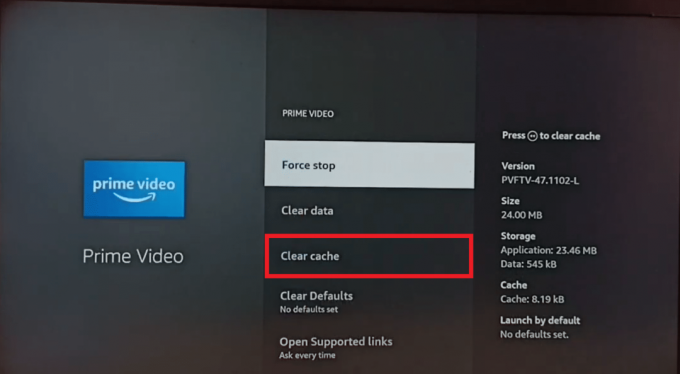
Διαβάστε επίσης: Διορθώστε ζητήματα ήχου Amazon Prime
Μέθοδος 6: Ενημερώστε το Amazon Prime
Μερικές φορές οι εφαρμογές μπορεί να αντιμετωπίσουν ορισμένα προσωρινά σφάλματα και ζητήματα που μπορούν να επιλυθούν με απλή ενημέρωση. Για να ενημερώσετε το Amazon Prime στο Firestick, ακολουθούν τα βήματα που πρέπει να ακολουθήσετε:
1. Παω σε Ρυθμίσεις ακολουθούμενη από Εφαρμογές.

2. Επιλέγω App Store.
3. Τώρα, κάντε εναλλαγή ON Αυτόματες ενημερώσεις.

Με αυτόν τον τρόπο θα ενημερωθούν αυτόματα όλες οι εφαρμογές στην τηλεόρασή σας.
Μέθοδος 7: Ενημέρωση του λειτουργικού συστήματος TV
Οι ενημερωμένες εφαρμογές χρειάζονται ενημερωμένο λειτουργικό σύστημα τηλεόρασης. Αυτή η μέθοδος θα αυξήσει επίσης τη συνολική ταχύτητα της συσκευής σας και θα ενισχύσει την απόδοσή της. Ακολουθήστε αυτά τα βήματα για να ενημερώσετε το λειτουργικό σύστημα TV και να διορθώσετε τον κωδικό σφάλματος 7136 του Amazon Prime.
1. Πλοηγηθείτε στο Ρυθμίσεις και επιλέξτε My Fire TV.
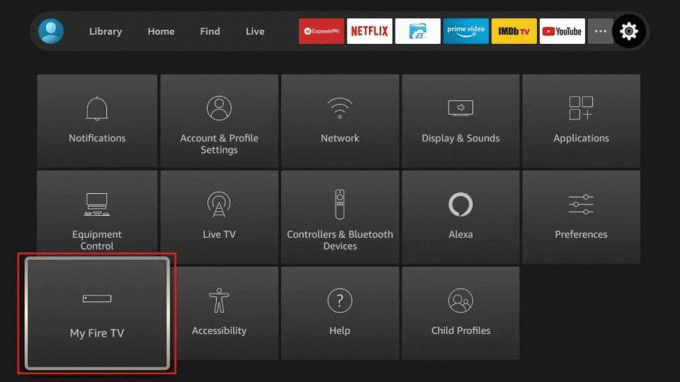
2. Επιλέγω Σχετικά με.
3. Επιλέγω Εγκατάστησε την ενημέρωση.
Σημείωση: Αν δείτε Έλεγχος για ενημερώσεις, σημαίνει ότι δεν διατίθεται νέα έκδοση ενημέρωσης για το λειτουργικό σύστημα της τηλεόρασής σας.
Μέθοδος 8: Επανεγκαταστήστε το Amazon Prime
Το επόμενο πράγμα που μπορείτε να δοκιμάσετε είναι να εγκαταστήσετε ξανά το Amazon Prime στην τηλεόρασή σας. Για αυτό, αυτό που πρέπει να κάνετε είναι:
1. Παω σε Ρυθμίσεις και επιλέξτε Εφαρμογές.
2. Επιλέγω Διαχείριση εγκατεστημένων εφαρμογών.
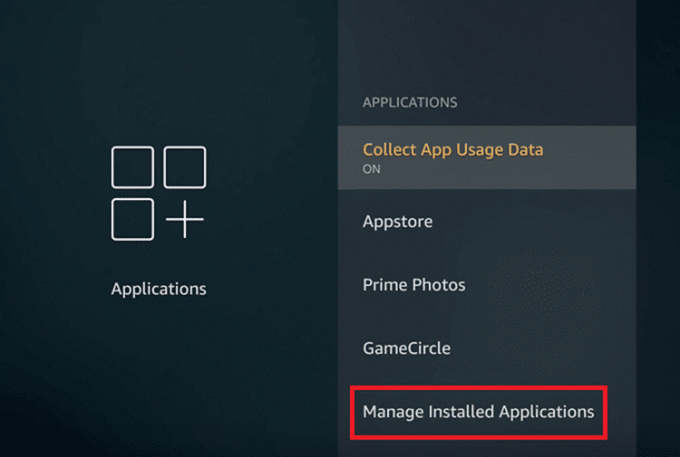
3. Τώρα επιλέξτε Amazon Prime και επιλέξτε το Απεγκατάσταση επιλογή.
4. Επίλεξε το Εύρημα διαθέσιμη στην αρχική οθόνη.

5. Στη συνέχεια, επιλέξτε Αναζήτηση και πληκτρολογήστε Amazon Prime.

6. Πατήστε στο αποτέλεσμα και επιλέξτε Κατεβάστε επιλογή.
Διαβάστε επίσης: Διορθώστε το ζήτημα του Amazon Prime Video Buffering
Μέθοδος 9: Επικοινωνήστε με την Υποστήριξη πελατών της Amazon Prime
Μπορείτε να επιλέξετε αυτήν την τελευταία λύση εάν όλες οι προαναφερθείσες μέθοδοι απέτυχαν να επιλύσουν τον εν λόγω κωδικό σφάλματος. Για αυτό, απλώς περιηγηθείτε στο επίσημο Εξυπηρέτηση πελατών Amazon σελίδα για να λάβετε λύσεις ειδικών σε όλα τα ερωτήματα.

Συνιστάται:
- Διορθώστε το σφάλμα Modern Warfare 2 Travis Shipton
- 27 Καλύτερο πρόγραμμα λήψης λιστών αναπαραγωγής YouTube
- Τι είναι το Amazon Prime PMTS Bill WA;
- Διορθώστε το σφάλμα ανεπαρκούς εύρους ζώνης στο Amazon Prime Video
Ελπίζουμε ότι αυτή η μέθοδος σας βοήθησε πώς να διορθώσετε τον κωδικό σφάλματος Amazon Prime 7136. Μοιραστείτε τα πολύτιμα σχόλια και τις προτάσεις σας στα σχόλια παρακάτω. Επίσης, ενημερώστε μας τι θα θέλατε να διαβάσετε στη συνέχεια, καθώς συνεχίζουμε να έχουμε νέα πράγματα.

Έλον Ντέκερ
Ο Έλον είναι συγγραφέας τεχνολογίας στο TechCult. Γράφει οδηγούς για περίπου 6 χρόνια τώρα και έχει καλύψει πολλά θέματα. Του αρέσει να καλύπτει θέματα που σχετίζονται με τα Windows, το Android και τα πιο πρόσφατα κόλπα και συμβουλές.



